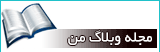|
جدید ترین های روز دنیا - عکس - شعر | ||
|
|
در تعریف باگ (Bug) میتوان گفت: نوعی اشکال یا اشتباه در اجرای نرمافزار که موجب نتایج اشتباه یا اجرا نشدن نرمافزار میگردد. نسخه های مختلف ویندوز شرکت مایکروسافت سابقه طولانی در داشتن باگهای کوچک و بزرگ دارند که در زمانهای مختلف توسط وصلههای امنیتی ارائه شده حل شدهاند. اما در این ترفند قصد داریم به معرفی یک باگ جدید در صفحه دسکتاپ ویندوز ویستا بپردازیم که حتی پس از عرضه ویندوز 7 نیز حل نشده است و در ویندوز 7 نیز وجود دارد. همچنین در آخرین آپدیتهای این ویندوزها نیز فکری به حال آن نشده است. لازم به ذکر است با جستجویی که توسط وب سایت ترفندستان صورت گرفت این باگ تاکنون در هیچ سایت خارجی معرفی نشده است و نگارنده این ترفند برای اولین بار این باگ رو کشف نموده است و وب سایت ترفندستان اولین منتشر کننده آن به زبان فارسی است. برای مشاهده این باگ: ابتدا بر روی فضای خالی از صفحه دسکتاپ در ویندوز ویستا یا 7 راست کلیک نموده و اطمینان پیدا کنید در منوی View تیک گزینه Auto arrange icons خورده باشد. اگر این طور نیست بر روی آن کلیک کنید تا آیکنهای صفحه دسکتاپ به صورت اتوماتیک مرتب شود. حال در میان آیکنهای موجود در صفحه دسکتاپ بر روی یکی از آیکنهای موجود راست کلیک کنید و گزینه Cut را انتخاب کنید. دقت کنید آیکن مورد نظر، آخرین آیکن نباشد و ترجیحاً یکی از آیکنهای میانی باشد. همچنین آیکنی باشد که به آن احتیاج ندارید، چرا که در آخر قصد داریم آن را پاک کنیم. پس از Cut کردن آیکن موجود در صفحه دسکتاپ، خواهید دید که حال آیکن کمرنگ میشود. اکنون مجدد بر روی همان آیکن راست کلیک کرده و Delete را انتخاب کنید و پیغام Yes را برای تأیید حذف انتخاب کنید. اکنون دو اتفاق به طور همزمان رخ میدهد. آیکن قبلی حذف میشود، در عین حال به طور طبیعی آیکنی جای آن را در صفحه دسکتاپ پر میکند. اما با این ویژگی که آیکنی که جای آیکن حذف شده را گرفته است بیدلیل کمرنگ شده است. بدون اینکه آن را Cut کرده باشیم. (ترفندستان) این اشتباهی است که ویندوز مرتکب میشود و آیکن جایگزین را بیدلیل کمرنگ نمایش میدهد. تنها با Refresh صفحه است که آیکن از حالت کمرنگ خارج میشود. [ شنبه 89/2/4 ] [ 10:5 صبح ] [ میلاد ]
شما برای ورود به درایو C کامپیوتر خود چه میکنید؟ My Computer را باز کرده و وارد درایو C میشوید؟ این یک راه معمولی است اما برای کاربرانی که همواره به دنبال کشف راز و رمزهای ویندوز هستند همواره بیش از یک راه وجود دارد. در این ترفند کوتاه اما کاربردی نحوه ورود به درایو C ویندوز را از روشی غیر معمول به شما خواهیم آموخت. برای این کار: در صورتی که از ویندوز XP یا نسخه های قدیمیتر ویندوز استفاده میکنید بر روی منوی Start کلیک کرده و Run را انتخاب کنید. سپس کاراکتر \ را از روی کیبورد وارد کرده و Enter بزنید. اگر از ویندوزهای ویستا و 7 استفاده میکنید کافی است بر روی منوی Start کلیک کنید و کاراکتر \ را وارد نموده و Enter بزنید تا پنجره درایو C نمایان شود. جهت بالا بردن سرعت کار میتوانید از کلیدهای ترکیبی Win+R برای باز کردن Run و فشردن کلید Win برای ورود به منوی Start استفاده کنید. لازم به ذکر است با وارد کردن کاراکتر . به همین روش، وارد پوشه مربوط به کاربر جاری ویندوز خواهید شد. [ شنبه 89/2/4 ] [ 9:58 صبح ] [ میلاد ]
 در این آموزش قصد دارم سه روش جالب برای افزایش امنیت فایل ها در ویندوز به دوستان معرفی کنم . در این آموزش قصد دارم سه روش جالب برای افزایش امنیت فایل ها در ویندوز به دوستان معرفی کنم .روش اول : قفل کردن یک پوشه به گونه ای که با کلیک بروی این پوشه به جای آن که محتویات داخل پوشه باز شود محتویات یک پوشه دیگر و مسیر دیگری در ویندوز XP نمایش داده میشود . این روش را من قبلا با عنوان " چگونه می توان در ویندوز xp فولدری با امنیت بالا ایجاد کرد " آموزش داده بودم که با کمی تغییرات آنرا به روز کردم . روش دوم : مخفی کردن انواع مختلف فایل ها در یک عکس : در این روش جالب دوستان میتوانند یک یا چند نوع فایل مختلف ( مانند txt, exe, mp3, avi و .... ) را در یک عکس با فرمت JPG مخفی کنند . با کلیک بروی این عکس به هیچ عنوان فایل های شما باز نخواهد شد و فقط عکس قابل مشاهده خواهد بود و کاربر به هیچ عنوان شک نخواهد کرد که در این عکس فایل و یا حتی نرم افزاری مخفی شده است . روش سوم : استفاده از نرم افزار TrueCrypt با استفاده از نرم افزار رایگان و بسیار مفید TrueCrypt میتوان یک و یا چند درایو مجازی درست کرد و اطلاعات مهم را در داخل این درایوهای مجازی کپی کرد . این درایوهای مجازی را میتوان از طریق خود نرم افزار و با وارد کردن پسورد در پنجره MY computer فعال کرد و زمانی که به این درایوها احتیاجی نداریم آنها را غیر فعال و مخفی کنیم . [ جمعه 89/2/3 ] [ 10:4 عصر ] [ میلاد ]
#7780#* #30#* کدهای مخفی موبایل درآمدی بر کدهای امنیتی تلفن های همراه : [ جمعه 89/2/3 ] [ 2:6 عصر ] [ میلاد ]
- انواع مختلف فایل در اختیار شما حتما بارها شده است که بهدنبال فایل با فرمت خاصی گشتهاید. فایل پرزنتیشن، فایل پایاننامه یا گزارش کار در فرمتهای خاص خودشان بیشتر از فرمت HTML در اینترنت موجود هستند و در این مواقع آدم نمیداند دقیقا چه چیزی باید جستجو کند، چون موضوع خاصی در ذهنش نیست و کلمههای کلی، طبعا نتایج کلی و بدردنخور بههمراه خواهند داشت. اما با کمک این کلمه کلیدی، میتوانید نتایج جستجوی خود را محدود به فرمت خاصی کنید و مثلا بهدنبال یک case study در مورد Internet 2 بگردید. فقط کافی است که با جستجوی عبارتهای زیر، فرمت خاص خود را پیدا کنید: Internet 2 case study filetype:pdf Internet 2 case study filetype:doc wow Filetype:doc 2- مراجع علمی گاهی اوقات بهدنبال چیزی میگردیم که تنها وقتی قابلیت استناد پیدا میکند که از سوی یک موسسه علمی پژوهشی منتشر شده باشد. برای اینکار بهتر است از جستجوی دانشگاهی گوگل استفاده کنید. آدرس آن این است: http://scholar.google.com اما فرض بگیرید که نمیخواهید زحمت تایپ کردن این لینک را بهخود بدهید و میخواهید از همان سایت گوگل کار را راه بیندازید. در این صورت، باید متن زیر را جستجو کنید. Internet 2 filetype:pdf site:edu 3- یافتن معنی در کسری از ثانیه خیلی وقت است که دیگر نیازی به نصب نرمافزار واژهنامه برای یافتن معنی یک کلمه خاص نیست. فرزانگی را میتوان از دستان گوگل آموخت و فهمیدن معنی یک لغت بهکمک گوگل، بهاندازه یک لیوان آب خوردن ساده است. کافی است از عبارت کلیدی define:word استفاده کنید. معنی کلمه در مراجع مختلف بهسرعت نشان داده میشود، همچنین در صورت امکان چندین کلمه مشابه هم بهصورت لینک نشان داده میشود که معنی آنها را هم ببینید. کلمه زیر را امتحان کنید: define:beureaucracy ممکن است بگویید دیکشنری دامنه پاسخهای بیشتری برای هر کلمه دارد. اما وقتی کار بهجایی میکشد که دیگر دیکشنری پاسخگو نیست، گوگل تنها ناجی فهمیدن یک کلمه است. فرض بگیرید میخواهید معنی SOA را بدانید، واقعا بهجز گوگل راه دیگری وجود ندارد. 4- تبدیل ساعت در دنیا بسیاری از ما احتمالا به مواقعی بر میخوریم که میخواهیم ساعت در لحظه یک کشور دیگر را بدانیم. همکارمان به یک سفر تجاری رفته است و میخواهیم تماسی داشته باشیم و مسایلی از این دست. نصب نرمافزارهای ساعت اولین چیزی است که به ذهن کاربر میرسد، اما با کمک گوگل میتوان هر نرمافزاری را بهسادگی فراموش کرد! کافی است مثلا بنویسیم: time new delhi 5- آب و هوا اگر این بار شما هستید که قرار است به سفر تجاری بروید و چمدانهایتان باز روی تختتان مانده است و نمیدانید لباس گرم بردارید یا سرد، کافی است یک دوری در گوگل بزنید و بدون آنکه بخواهید به سازمان هواشناسی خالهجان اعتماد کنید، لباس مناسب را بردارید، کافی است عبارت زیر را جستجو کنید: tehran weather 6- محاسبه با مرورگر هر سیستمعامل داخل خود یک نرمافزار ماشین حساب دارد. اما خیلی وقتها آدم حوصله ندارد ماشین حساب را باز کند و حساب و کتاب را شروع کندیا شاید موقعی است که یک صفحه وب جلوی شما باز است و یک فرمول محاسباتی را میبینید. کافی است معادله ریاضی خود را به گوگل داده تا نتیجه آن را بگیرید. مثالهای زیر را ببینید: 26 * 9000 sin(90)/cos(90 7- تبدیل نرخ ارز گوگل نهتنها آخرین صفحههای وبسایتها را در خود ذخیره میکند، بلکه آمار آخرین تغییر نرخ ارز را هم دارد. برای شرکتها هم بسیار مهم است که بدانند نرخ ارز کشورشان نسبت به دلار آمریکا چه تغییری کرده است، عبارت زیر، نسبت 1 واحد هر ارز به 1 واحد دلار را نشان میدهد: 1 USD in INR 1 EUR in INR 8- بهدنبال چهره میگردید؟ این یکی جالبترین حقه گوگلی است. ممکن است برای مناسبتهای مختلف، بهدنبال تصویر خاصی باشید، اما جستجوی آن بینتیجه باشد. گوگل پارامتر خاصی دارد که بهکمک آن میتواند تشخیص بدهد که آیا تصویر از صورت گرفته شده است یا خیر. فرض بگیرید برای یک پوستر میخواهید عکس یک صورت شاد را پیدا کنید، اگر عبارت Happy را جستجو کنید، نتیجه اسمایلی و شکلکهای مختلف خواهد بود. حتی اگر عبارت happy face را بگردید، باز هم نتیجه دلخواه نیست. اما اگر از پارامتر زیر استفاده کنید، جادوی این حقه را در خواهید یافت: http://images.google.co.in/images?q=happy&imgtype=face البته ناگفته نماند که میتوان استفادههای مختلفی از ترفند های بالا کرد و این بیشتر به نبوغ شما و خلاقیت خودتان بر میگردد. در ضمن اگه شما هم اطلاعات بیشتری در این باره دارید مشتاق کسب اطلاعاتتون هستیم. موفق باشید. [ شنبه 89/1/28 ] [ 9:52 عصر ] [ میلاد ]
توسط این ترفند می توانید به اطلاعات زیر نیز دسترسی پیدا کنید : • نام ، نسخه ، سازنده و نوع تنظیمات سیستم عامل • تاریخ دقیق زمان نصب سیستم عامل • مدت زمان روشن بودن سیستم • مشخصات CPU • اطلاعات مربوط به حافظه سیستم و … بدین منظور کافی است : 1. از منوی Start گزینه ی Run را انتخاب کنید. 2. سپس دستور cmd را تایپ کنید تا محیط مربوط به داس نمایان شود. 3. دستور systeminfo را تایپ کنید و Enter را بزنید. اگر فقط می خواهید زمان روشن بودن سیستم را ببینید جایی که نوشته شده System up time می تونید ببینید  [ شنبه 89/1/28 ] [ 11:44 صبح ] [ میلاد ]
در بیشتر حملات مخفی ماندن از سیستم های امنیتی یکی از اولین معیار های یک هکر هست حتمآ شما با سیستم VPN اشنایی کامل دارید ولی موضوع اصلی ما در این باره نیست موضوع ما در مورد به اشتباه انداختن سیستم امنیتی برای شناسایی شما در نقطه ای که به فعالیت میپردازید هست برنامه های زیادی برای این کار به وجود امدند و مورد استفاده قرا میگیرند ولی گاهی شما مجبورید فقط متکی به توانایی فردی خود باشید و امروز بحث اصلی در این باره هست اگر بخواهیم در یک جمله شناسایی را در نقطه مورد نظر تعریف کنیم شناسایی IP و ِDNS Server هست قبل توضیح این دو کلمه یک اخطار لازم است در این روش شما فقط قادرید که ایپی خود را در رنج معینی تغییر دهید که باید مطمئن شوید که این ایپی در حال حاضر روی خط انلاین نیست که من مرحله به مرحله توضیح میدم واژه IP : در توضیح ایپی باید گفت که یک شمارهی دو دویی 32 بیتی و 4 بایتی هست که به کامپیوتر متصل به شبکه اختصاص داده میشود که با این شماره شناسایی میشود برای مثال xxx.xxx.xxx.xxx که این xxx ها از 0تا 255 متغییر هست و هرکدام به چیز خاصی اطلاق میشود پس هر کامپیوتر متصل به شبکه حتی سرور سایت ها و ISP ها خو با یک ایپی خاص شناسایی میشوند واژه DNS Server : که متعلق یه شبکه ی اصلی است و اصل شناسایی کشور از روی این شماره صورت میگیرید اما برای فهم بهتر این مطالب دستورات زیر را اجرا کنید 1) باز کردن پنجره ی run از قسمت start ویندوز 2) تایپ کنید cmd و سپس Enter 3) حا پبنجره سیاه مانند cmd برای شما باز شده کلمات زیز را به دقت تایپ کنید ipconfig/all 4) مشخصات کامل اتصا شما به شبکه نمایان میشود 5) راه دیگر اینکه در داخل پنجره run این عبارات را به دقت تایپ کنید winipcfg توجه داشته باشید که این راه در ویندوز XP کاربردی ندارد اما سئوالی که ممکن است پیش بیاید این است که چطور بفهمیم که یک ip روی خط است یا خیر؟ در جواب باید گفت که یکی از دستورات مخفی MSDos که اصولآ زیاد توضیح داده نمیشود دستور ping است که به راحتی هم ایپی مورد نظر ما را را از لحاظ on یا off بودن چک میکند و هم در بعضی از موارد نیاز به ایپی داریم ، ایپی را بدست می اورد برای اجرای این دستور مراحل زیر را اجرا کنید ==> 1) وارد run در start ویندوز شوید 2) تایپ کنید command و سپس enter کنید 3) سپس صفحه ی سیاه MSDosظاهر میشود 4) تایپ کنید ping xxx.xxx.xxx.xxx و به جای xxx ایپی در رنج ایپی خودتان در نظر بگیرید و اینتر کنید حا متوجه میشود که این ایپی در روی خط هست یا خیر ؟ واژه ping : یک فرمان تحت داس است که پس از اجرا از طرف کامپیوتر ما چها بسته حاوی اطلاعات اولیه به حجم به کامپیوتر مربوطه به ای پی یا ادرس مقص فرستاده میشود و ظرف چند صدم ثانیه به کامپیوتر شما برگشت داده میشود طی این عمل ایپی وربوطه برای ما فرستاده میشود در اینجا لازم به ذکر است که کار اصلی فرمان ping چیزی غیر از پیدا کردن و فرستادن ایپی برای ما است اما اصل کار عوض کردن ایپی خودتان : برای ویندوز xp وارد cmd شوید و برای سایر ویندوز ها وارد command شوید تایپ کنید ipconfig/all حال به وسیله دستور ping چک کنید ایپی مورد نظرتان روی خط نباشد اگر جواب برگشتی برای شما Time out بود یعنی ایپی on نیست و شما میتوانید به عنوان ip جایگزین برای خود استفده کنید فقط دقت داشته باشید که این ایپی در رنج ایپی شما باشد و مراحل زیر را دنبال کنید : 1) به Control Panel بروید 2) به Network Connection بروید 3) بر روی Connection که الان از ان استفاده میکنید کنید و به Properties بروید 4) به Network رفته Properties را انتخاب کنید 5) در بالا این گزینه را انتخاب کنید Up the Following Ip Address 6) ایپی مورد نظر را در قسمت Ip Address بنویسید و در پایین اطلاعات را مطابق فرمان قبلی (Ipconfig/all ) تنظیم کنید حال ایپی شما عوض میشود اما به یاد داشته باشید که برای حمله های بزرگ هیچ وقت از این روش استفاده نمیشود و VPN کاربرد بیشتری دارد [ شنبه 89/1/28 ] [ 11:42 صبح ] [ میلاد ]
اگر تاکنون از ویرایش رجیستری هراس داشته اید آن راکنار بگذارید. با کمی دقت و اطمینان از مقاله ای که می خوانید، خواهید فهمید که ترس شما بی مورد است، کافیست مقدار یکی از پارامترها اشتباهی از یک به صفرتغییرکند در آن صورت مجبورید با ویندوزخود خداحافظی کنید. چون ممکن است در بارگذاری مجدد ویندوز همان اشتباه باعث شود ویندوز شما به خوبی بارگذاری نشود و ویندوز بی ویندوز، پس ابتدا به نسخه پیچیده شده در این رابطه توجه کنید: روش های جلوگیری از خداحافظی ناگهانی با ویندوز 1- ابتدا صبر کنید تا به سن قانونی یعنی همان 18 سالگی برسید تا بتوانید خودتان برای ویندوزتان تصمیم بگیرید! 2-از رجیستری ویندوز یک نسخه پشتیبان تهیه کنید (اگر کسی این کار را بلد نیست بهتراست این صفحه را ورق بزند و به ادامه مطلب توجه نکند) تا در مواقع ضروری از آن استفاده شود. 3- دستوراتی که گفته خواهد شد را مو به مو اجرا کنید تا دچار سانحه نشوید. 1) غیرفعال کردن AutoPlay به محض اینکه سی دی AutoPlay را در درایو قرار دهید. ویروس می تواند همراه با AutoPlay وارد سیستم شما شود. این همان چیزی است که یک ویروس نیاز دارد. اکنون که به سن 18 سالگی رسیده اید و با ویندوزآشنایی دارید دیگر نیازی به گزینه AutoPlay نیست. پس همین الان آن را غیرفعال کنید، مراحل کار به شرح زیر است: 4- وارد رجیستری ویندوز شوید و مسیر زیر را باز کنید: HKLM/Software/Microsoft/Windows/CurrentVersion/Policies/Explorer . 5- پارامتر DWORD را با نام NoDriveTypeAutoRun بسازید. 6- پارامتر ساخته شده را با مقدار 000000FF اصلاح کنید. 2) تعداد دانلودهای هم زمان را افزایش دهید به عنوان یک نویسنده فنی دائماً مجبور به دانلود چند فایل به صورت هم زمان هستم و ویندوز با محدودیت دانلود حال مرا می گیرد، اگرشما هم از این موضوع رنج می برید از طریق رجیستری، ویندوز را نیشگون گرفته و به او شبیخون بزنید و تعداد دانلودهای هم زمان ویندوز را به 10 تا افزایش دهید، مراحل کار به این شرح است: 1- این مسیر را در رجیستری دنبال کنید HKCU/Software/Microsoft/Windows/CurrentVersion/Internet SerServer. بسازید و مقدار آن را به a……تغییر دهید. 2- پارامتر DWORD را با نام MaxConnectionsPer1-0Server بسازید و مقدار آن را به 0000000a تغییر دهید. 3-پارامتر DWORD دیگری را با نام MaxConnectionsPer1_0Server بسازید و مقدار آن را نیز به 0000000a تغییر دهید. 3) نام ثبت شده کاربر ویندوز را تغییر دهید زمانی که ویندوز در حال نصب شدن است از کاربر مشخصات همچون نام و نام شرکت را سئوال می کند. ممکن است حالا که به سن 18 سالگی رسیده اید بخواهید مشخصات وارد شده در زمان نصب را تغییر دهید. اکنون مراحل زیر را با من دنبال کنید: 1- در رجیستری وارد این مسیر HKLM/Software/Microsoft/Windows NT/CurrentVersion شوید. 2- پارامترهای RegisteredOwner و RegisteredOrganization را به عبارت دلخواه تغییر دهید. 4) جلوگیری از حذف Recycle Bin همان طور که می دانید اگر بر Recycle Bin ویندوز راست کلیک کنید، گزینه Delete نمایان می شود که با استفاده از آن می توانید این ابزار را حذف کنید. اگر مایلید Recycle Bin خود را از حذف شدن ناخواسته محافظت کنید، کافیست: 1- در رجیستری وارد این مسیر HKCR/-5081-101B-9F08-CLSID/}645FF040{00AA002F954E شوید. 2- یک Keyجدید با نام Shell بسازید. 3- سپس یک key جدید دیگر با نام Delete بسازید. این key باید زیر مجموعه Key قبلی باشد و در نهایت چنین مسیری را داشته باشید: HKCR/-5081-101B-9F08-CLSID/{645FF04000AA002F954E}/Shell/Delete 4-پارامتر Default را تغییر دهید و مقدار آن را به Recycle Bin اصلاح کنید. 5-جلوگیری از ورود به ویندوز از طریق cache با ورود ویندوز ویستا و مهاجرت از XP به ویستا بسیاری از شرکت ها نمی توانند در مدت 30 روز با ویستا دست و پنجه نرم کنند تا آن را به عنوان سیستم عامل اول شرکت خود برگزینند. مایکروسافت با یک تغییر کوچک در رجیستری این امکان را به این قبیل شرکت ها داده است تا بتوانند آن را تا 3 بار هر بار 30 روز افزایش دهند. اگر سرور Domain Controller شما در دسترس نباشد ویندوز به کاربران عضو Domain Controller اجازه ورود به ویندوزشان را می دهد. بدون اینکه سرور، کنترلی بر روی آنها داشته باشد. این ورود از طریق ورودهای قبلی کاربر که در ویندوز ذخیره شده (cache) اتفاق می افتد. برای جلوگیری از آن و اطمینان از کنترل ورود کاربر به ویندوز از طریق Domain Controller دنبالم بیایید. با این ترفند می توانید عمل معکوس را هم انجام دهید یعنی تعداد دفعات ورود از طریق cache را نیز بیشترکنید: 1- در رجیستری به این مسیر وارد شوید: HKEY_LOCAL_MACHINE/Software/Microsoft/ Windows NT/CurrentVersion/winlogon. 2- یک پارامتر String Value با نام CachedLogonsCount ایجاد کنید. 3- برای فعال یا غیرفعال کردن، پارامتر ساخته شده را اصلاح کنید؛ برای غیر فعال کردن گزینه Cache، مقدار آن را 0 و یا برای زیاد کردن آن می توانید بجای 0 عدد 50 را وارد کنید. 6) اعمال رمزگذاری و عدم رمزگذاری از طریق میانبر به طور معمول برای رمزگذاری و حذف رمزگذاری در ویندوزXP یا ویستا از این روش استفاده می کنیم: بر روی فایل یا پوشه کلیک راست می کنید و گزینه Properties را انتخاب می کنید و در برگه General دکمه Advanced را می زنید و گزینه Encrypt را فعال یا غیرفعال می کنید، برای از بین بردن این مسیر طولانی و انجام آن از طریق میانبر به ادامه مطب دقت کنید: 1-در رجیستری به این مسیر وارد شوید: HKCU/Software/Microsoft/Windows/CurrentVersion/Explorer/Advanced . 2-پارامتر DWORD با نام EncryptionContextMenu ایجاد کنید و مقدار آن را به 1 تغییر دهید. از این پس دسترسی به گزینهEncrypt برای شما آسان ترخواهد شد. بر روی هر فایل یا پوشه که کلیک راست بزنید، گزینه Encrypt را خواهید دید. 7) تاخیر فعال سازی ویندوز معمولاً توجه به سیستم عامل جدید و اعمال تست های گوناگون برای شرکت های بزرگ، به زمان زیادی نیاز دارد. با ورود ویندوز ویستا و مهاجرت از XP به ویستا بسیاری از شرکت ها نمی توانند در مدت 30 روز با ویستا دست و پنجه نرم کنند تا آن را به عنوان سیستم عامل اول شرکت خود برگزینند. مایکروسافت با یک تغییر کوچک دررجیستری این امکان را به این قبیل شرکت ها داده است تا بتوانند آن را تا 3 بار هر بار 30 روز افزایش دهند، برای انجام این عمل بقیه مطلب را بخوانید: 1-در رجیستری به این مسیر وارد شوید: HKLM/SOFTWARE/Microsoft/Windows NT/CurrentVersion/SL. 2-پارامتر SkipRearm را به عدد 1 تغییر دهید. 3-سپس پنجره Command را باز کنید و دستور slmgr-rearm را اجرا کنید. 8) مسیر فایل های Offline را تغییر دهید زمانی که امکان Offline ویندوز ویستا استفاده می کنید ویندوز، فایل ها را بر روی دیسک شما cache می کند. بسیاری از سیستم ها دارای 2 هارددیسک هستند و انتقال فایل های cache شده به درایو دیگر هم فضای دیسک جاری را خالی نگه می دارد، هم به بازدهی سیستم شما کمک شایانی خواهد نمود. برای اعمال چنین تغییری مراحل کار را به دقت دنبال کنید: 1- Control Panel راباز کنید و به قسمت Network And Internet وارد شوید و دنبال گزینه Offline Files بگردید در این لینک ویندوز به شما properties از Offline Files را نشان خواهد داد. 2-گزینه offline files را غیرفعال کنید چون به صورت پیش فرض فعال است.و 3- سپس با کلیک بر روی گزینه OK ویندوز را ریست کنید. 4- در بارگذاری مجدد ویندوز، وارد رجیستری شود و این مسیر را دنبال کنید HKEY_LOCAL_MACHINE/System/CurrentControlSet/Services/CSC. 5-پارامتر string value را با نام Parameters ایجاد کنید. 6-سپس آن را با عبارت /??/e:csc اصلاح کنید عبارت e: درایو دیگر شما می باشد که طبق تنظیمات سیستم، می توانید آن را نام گذاری کنید. 7-از رجیستری خارج شده و ویندوز را restart کنید. 8- دربارگذاری مجدد ویندوز، مجدداً offline files را فعال کنید و سپس ویندوز را restart کنید. اکنون این گزینه در درایو جدید فعال شده است. 9) User Account Control را غیر فعال کنید. به نظر می رسد یکی از چیزهای مهمی که برای بسیاری از کاربران ویستا مهم است غیرفعال کردن User Account Control است. فعال بودن این گزینه به ویروس ها و هکر اجازه ایجاد اختلال در ویندوزتان را می دهد، اما شما می توانید به آنها دهن کجی کنید و با انجام مراحل زیر مسیر فعالیت آنها را مسدود کنید: 1- در رجیستری به این مسیر وارد نشوید: HKLM/Software/Microsoft/Windows/CurrentVersion/Policies/System. 2-پارامتر ConcentPromptBehaviorAdmin را به 00000000 تغییردهید. 10) جلوگیری از نمایش آخرین کاربر وارد شده به ویندوز ویندوز به گونه ای طراحی شده که در صفحه ورود به ویندوز، با فشردن کلیدهای Ctrl+Alt+Delete نمایش پنجره تغییر خواهد کرد. در پنجره جدید می توان فهمید که آخرین بار کدام کاربر به ویندوز وارد شده است. این موضوع معمولاً برای سیستم های مشترک بین چند کاربر اهمیت دارد مثلاً آنها می توانند شناسه کاربر شما را غیرفعال کنند، اما شما می توانید به سادگی آنها را دور بزنید به طوری که متوجه نشوند آخرین بار چه کسی به ویندوز وارد شده است برای غیرفعال کردن، ادامه مطلب را بخوانید: 1-در رجیستری به این مسیروارد شوید: HKLM/Software/Microsoft/Windows/CurrentVersion/Policies/System. 2- پارامتر موجود با نام DontDisplay Last Name را اصلاح کند و مقدار آن را به عدد 1 تغییردهید. [ شنبه 89/1/28 ] [ 10:24 صبح ] [ میلاد ]
|
|
| [ طراحی : نایت اسکین ] [ Weblog Themes By : night skin ] | ||